Excel понятным языком: трюки с листами книги
Статья для новичков и интересующихся Excel.
Содержание:
1. Быстрое копирование листа;
2. Копирование листа в другую книгу;
3. Как убрать линии сетки;
4. Изменение цвета ярлычка;
5. Быстрый подбор ширины столбца (высоты строки);
6. Скрытие и отображение листов;
7. Защита от изменения структуры книги;
8. Увеличение отображения данных (масштабирование);
9. Сравнение данных листов двух книг;
10. Закрепление областей листа книги.
Короткое видео ⬇⬇⬇
Быстрое копирование листа
Выделите ярлык, зажмите CTRL и зажав левую кнопку мыши, перетащите его в сторону.
Копирование листа в другую книгу
Выделите ярлык, правая кнопка мыши (пкм) ► Переместить или скопировать:
в открывшемся окне, выберите лист для копирования, поставьте галку Создать копию, выберите книгу для перемещения (уже открытая или новая) ► ОК:
Как убрать линии сетки
В строке меню, на вкладке Вид панели инструментов, в разделе (от версии Excel: Отображение, Показать, Показать/скрыть), уберите галку Сетка:
Изменение цвета ярлычка
Выделите ярлык ► пкм, в открывшемся окне ► Цвет ярлычка:
Быстрый подбор ширины столбца (высоты строки)
Выделите все столбцы (строки), наведите курсор на область между столбцами (строками), двойной щелчок левой кнопки мыши.
Скрытие и отображение листов
1. Скрытие: Выделите ярлык, пкм ► Скрыть:
2. Отображение: Выделите ярлык, пкм ► Показать (в открывшемся окне, выберите нужный лист):
Защита от изменения структуры книги
Защита от удаления, перемещения, копирования, переименования, скрытия и отображения листов, изменения цвета ярлычков.
Панель инструментов Рецензирование ► (Защита) Защитить книгу (пароль не обязателен):
Увеличение отображения данных (масштабирование)
Зажмите CTRL, вращением колеса мыши, от себя или на себя, меняйте размер отображения данных.
Быстро вернуть размер 100%: панель инструментов Вид ► (Масштаб) 100%:
Сравнение данных листов двух книг
Панель инструментов Вид ► (Окно) Рядом:
Изменить расположение окон: Вид ► (Окно) Упорядочить все:
Варианты расположения окон:
Синхронная прокрутка листов: Вид ► (Окно) Синхронная прокрутка:
Закрепление областей листа книги
В строке меню, на вкладке Вид панели инструментов, в разделе (Окно) Закрепить области, выбрать один из трёх вариантов закрепления:
Для снятия закрепления, выберите Вид (Окно) ► Закрепить области ► Снять закрепление областей.


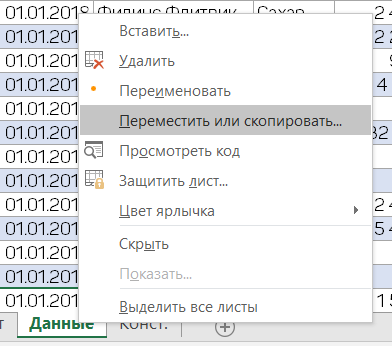
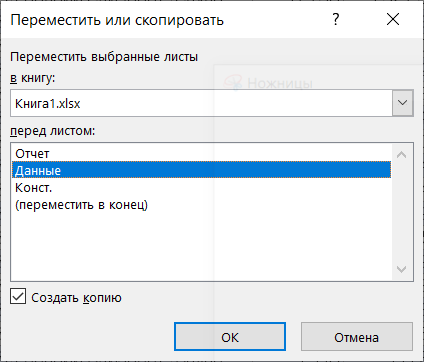
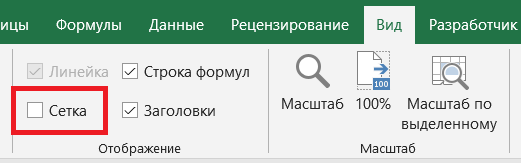
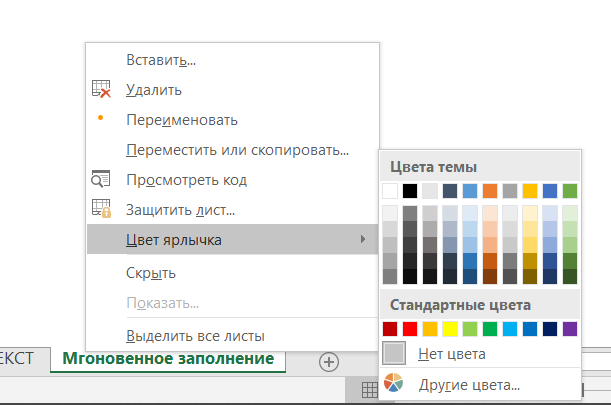

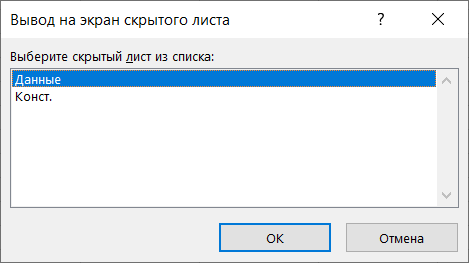




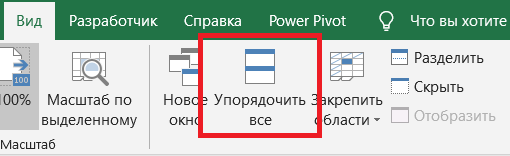
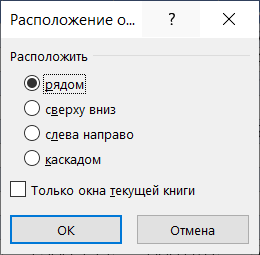


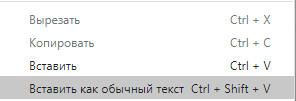
MS, Libreoffice & Google docs
719 постов15K подписчик
Правила сообщества
1. Не нарушать правила Пикабу
2. Публиковать посты соответствующие тематике сообщества
3. Проявлять уважение к пользователям
4. Не допускается публикация постов с вопросами, ответы на которые легко найти с помощью любого поискового сайта.
По интересующим вопросам можно обратиться к автору поста схожей тематики, либо к пользователям в комментариях
Важно - сообщество призвано помочь, а не постебаться над постами авторов! Помните, не все обладают 100 процентными знаниями и навыками работы с Office. Хотя вы и можете написать, что вы знали об описываемом приёме раньше, пост неинтересный и т.п. и т.д., просьба воздержаться от подобных комментариев, вместо этого предложите способ лучше, либо дополните его своей полезной информацией и вам будут благодарны пользователи.
Утверждения вроде "пост - отстой", это оскорбление автора и будет наказываться баном.